PS怎么绘制一个光线玫瑰的图案?
风和日丽加油
PS软件应用范围十分广泛,深受广大观众的喜欢。主要应用到图片处理,文字排版,图形设计,网页设计,建筑效果图的修饰等多个方面,下面和小编一起来学习如何用PS设计绚丽天空这篇文章吧。
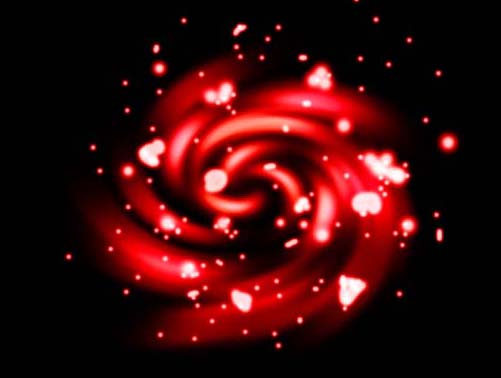
1、新建一个800*600像素的黑色背景,然后画笔工具,在图形中绘制多个白色的点,选择滤镜,扭曲,旋转扭曲命令,设置角度为333,点击确定。
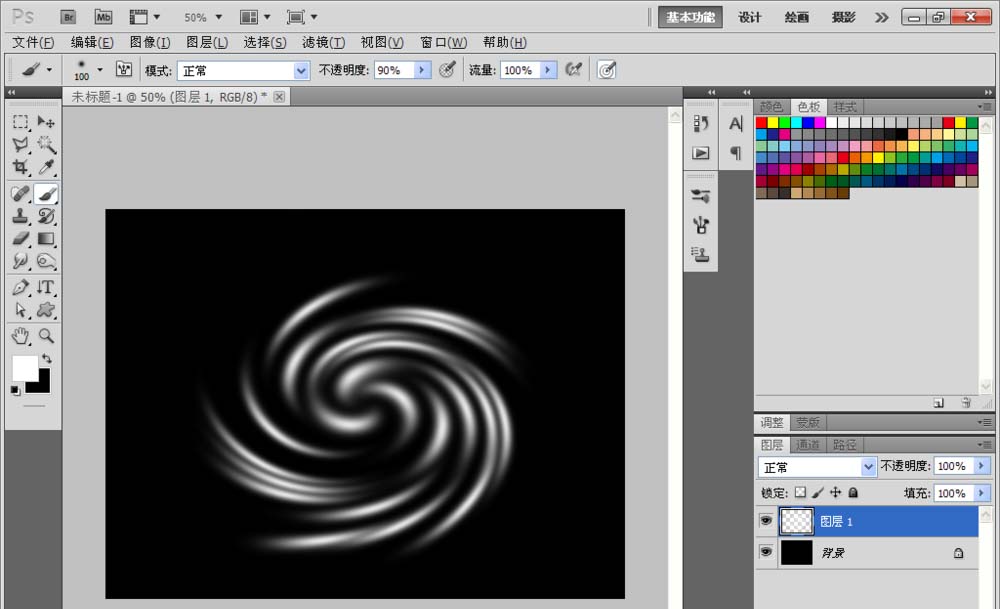
2、选择滤镜,模糊,径向模糊数量为51,模糊方法选择缩放模糊,然后点击确定。
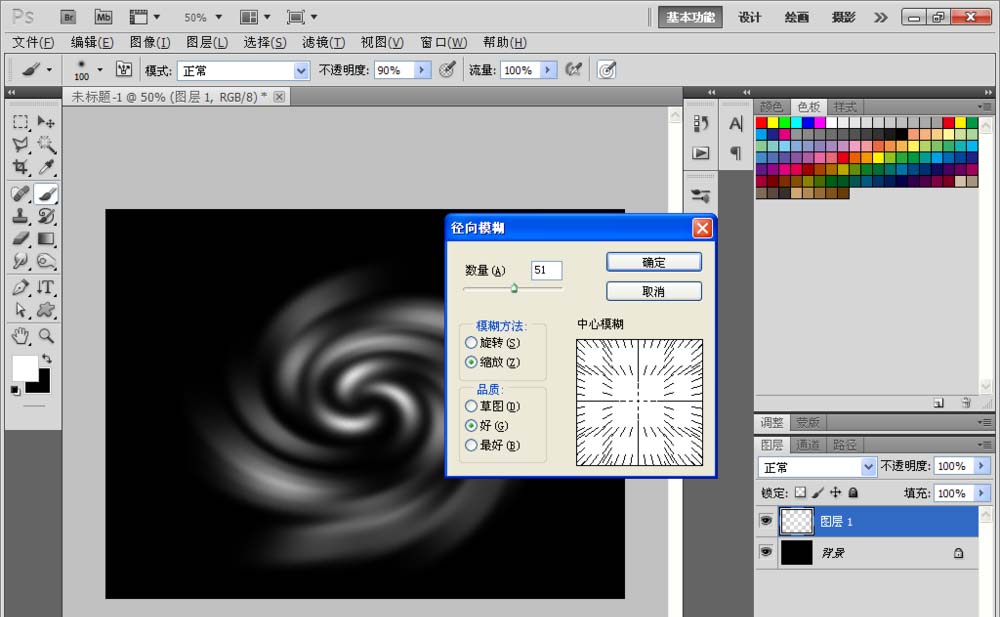
3、新建图层,选择渐变工具,设置渐变的类型为径向渐变,设置渐变的方式为色谱渐变,然后从中心到边缘之间进行渐变,点击确定。
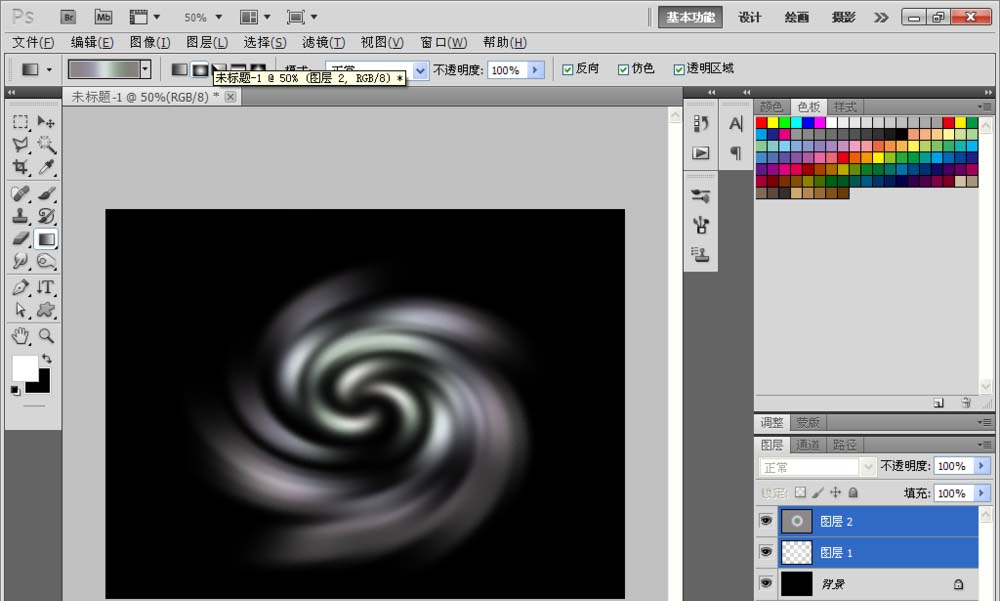
4、新建图层,选择画笔工具,设置画笔的类型为圆点,然后设置前景色为白色,开始在图层后绘制白色的小点和大点,绘制的方式随意绘制即可。
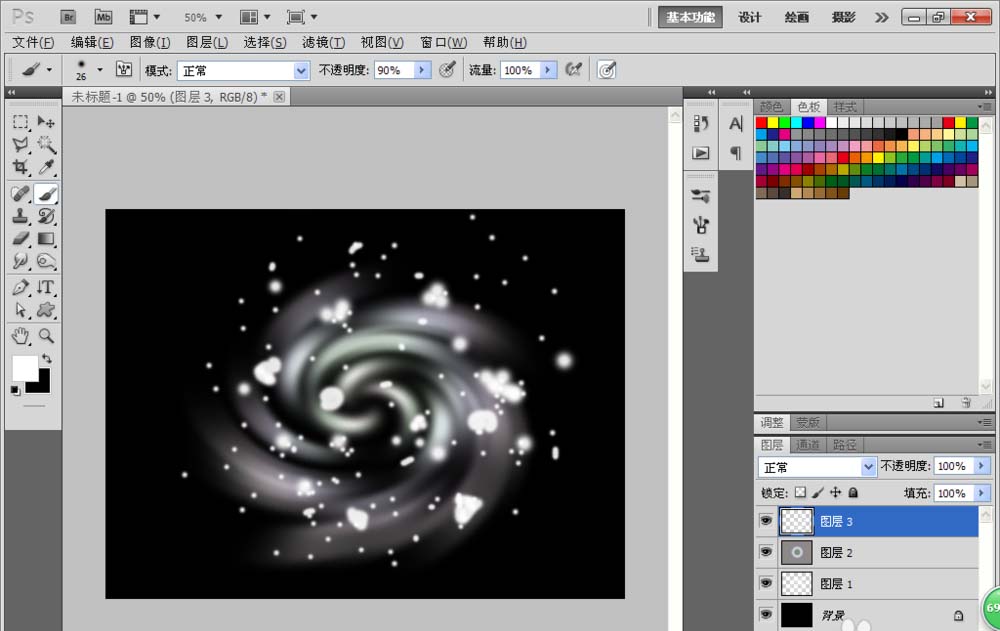
5、再次新建图层,用画笔绘制多个点,然后选择渐变工具,选择径向渐变类型,选择色谱,再次从中心到最下方开始渐变填充,设置图层的混合模式为叠加。点击确定。
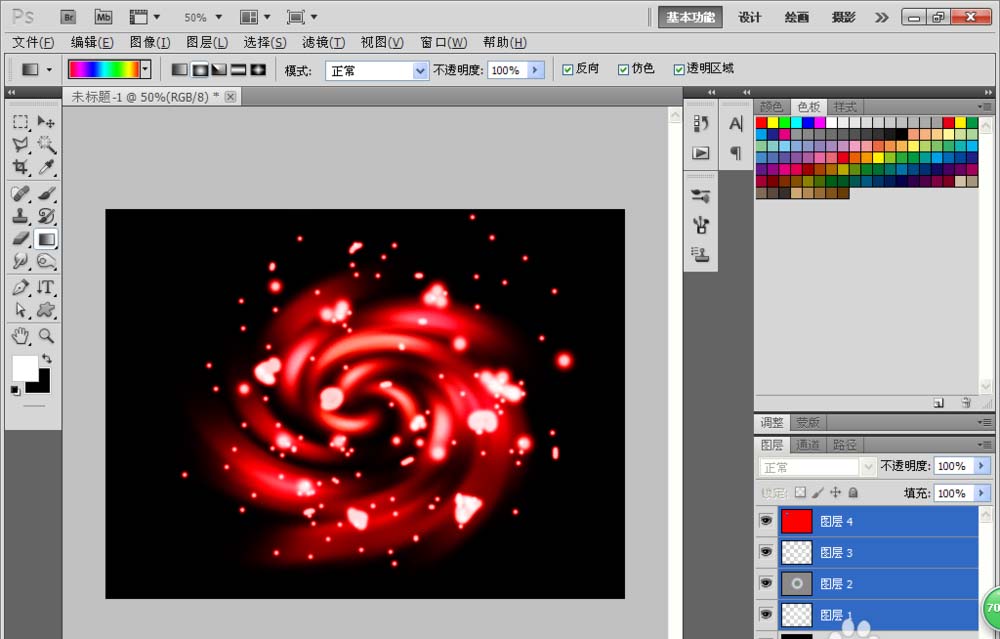
相关推荐:

